Với là một người dùng iFan chắc hẳn sẽ rất muốn có một tính năng thay đổi hình nền bàn phím trên iPhone. Dù cho đến iPhone 14 ra mắt, Apple vẫn chưa có tính năng cá nhân hóa nào để người dùng có thể thực hiện cách đổi hình nền bàn phím iPhone. Tuy nhiên, trong bài viết này thì bạn có thể thay đổi hình nền bàn phím của mình trở nên độc đáo, đẹp mắt hơn thay vì sử dụng bàn phím mặc định và nhàm chán.
1. Thay đổi hình nền bàn phím iPhone mang lại lợi ích gì?
Thiết bị công nghệ ngày nay càng được phát triển một cách chóng mặt, đặc biệt là các dòng flagship iPhone mới. Đây là một trong những sản phẩm của Apple mang lại tầm quan trọng cải tiến công nghệ điện thoại và là thiết bị không thể thiếu trong cuộc sống người dùng hằng ngày.
Mặc dù, iPhone đã nâng cấp lên nhiều phiên bản iPhone khác nhau nhưng vẫn có một chút “thất vọng” về bàn phím của hãng này. Điều mà nhiều người dùng mong muốn có được nhất chính là tính năng đổi hình nền bàn phím iPhone.

Thay nền bàn phím giúp thiết bị trông tự nhiên hơn
Vì càng sử dụng iPhone càng lâu, trải nghiệm sử dụng sẽ ngày càng chán bởi phong cách thiết kế bàn phím luôn mặc định từ trước đến nay.
Do đó, nhiều người đã dùng cách đổi hình nền bàn phím iPhone để có được trải nghiệm mới lạ hay đồng bộ hóa với hình nền nhằm giảm bớt sự nhàm chán, cá nhân hóa và làm đẹp thiết bị hơn.
Lợi ích của việc sửa iPhone bàn phím đổi nền hoặc chèn ảnh bàn phím là một trong những cách tuyệt vời để người dùng có thể gắn bó, tạo phong cách riêng biệt và gây ấn tượng với những người xung quanh.
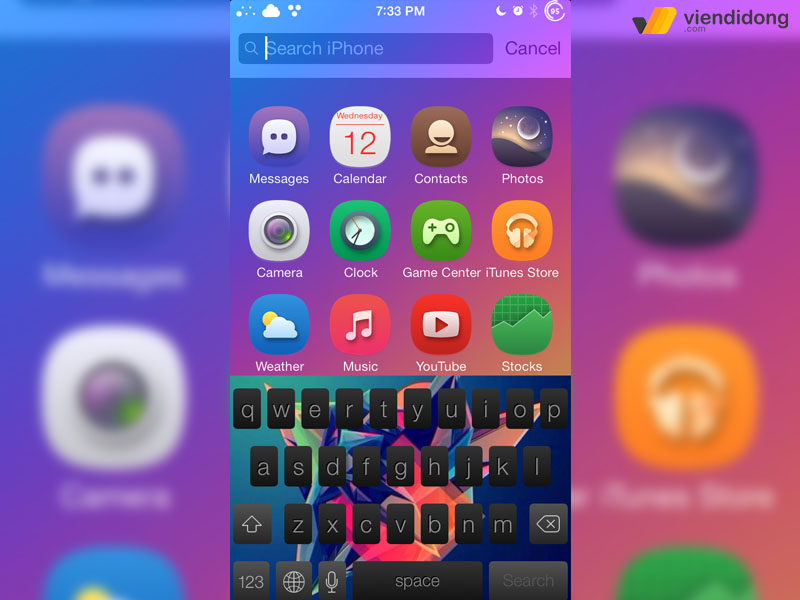
Thay nền bàn phím tạo phong cách hơn
Nếu một ngày, Apple lắng nghe người dùng và áp dụng cách đổi hình nền bàn phím điện thoại iPhone, trở thành một tính năng mới về sau thì sẽ giúp các iFan tự hào với thương hiệu mình sử dụng so với các hãng khác trên thị trường.
2 cách đổi hình nền bàn phím iPhone đơn giản
2.1. Cài đặt hình nền bàn phím cho iPhone với ứng dụng Labankey
Nếu bạn thực sự muốn áp dụng cách đổi hình nền bàn phím trên iPhone thì sẽ cần sử dụng qua một ứng dụng bên thứ ba hỗ trợ. Labankey là một cách đơn giản nhất để thực hiện, giúp cho bàn phím điện thoại trở nên mới mẻ và phong cách cá nhân hóa theo ý muốn.
Để thực hiện cách đổi hình nền bàn phím iPhone bằng Labankey, dưới đây là cách giúp bạn thực hiện:
- Đi vào ứng dụng App Store để tải về Labankey, sau đó nhấp vào Nhận để tải app này về điện thoại.
- Khi tải hoàn tất, hãy đi vào ứng dụng Cài đặt => Cuộn xuống để chọn Labankey.
- Nhấp vào mục Bàn phím => Bật kích hoạt Labankey và Cho phép Truy cập Đầy đủ.
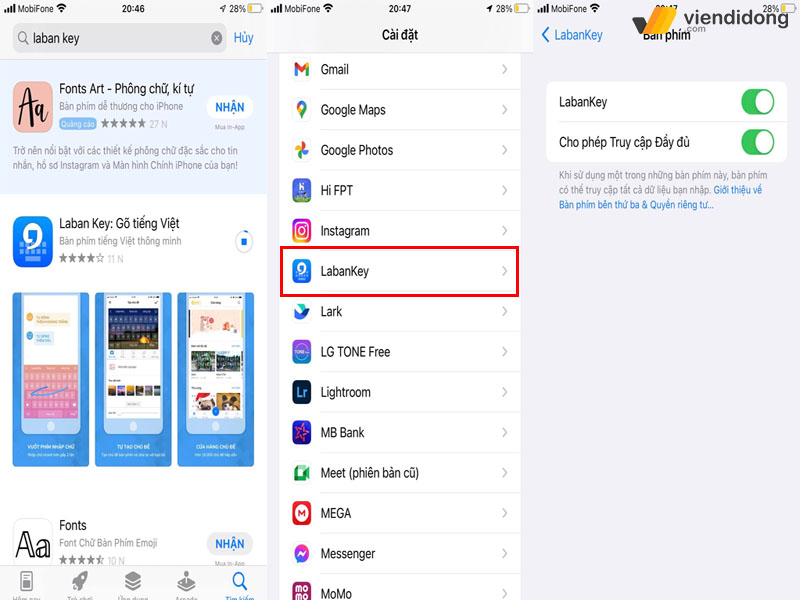
Cài đặt Laban Key để áp dụng thay bàn phím iPhone
- Mở ứng dụng Labankey, tại giao diện hãy chọn dấu cộng.
- Nhấp vào Tạo chủ đề => Chọn Ảnh mà bạn muốn.
- Bạn có thể làm mờ hình ảnh nền theo nhu cầu để đỡ gây rối mắt khi sử dụng bàn phím.
- Bấm dấu tích ở trên cùng bên phải để hoàn tất cách đổi hình nền bàn phím iPhone.
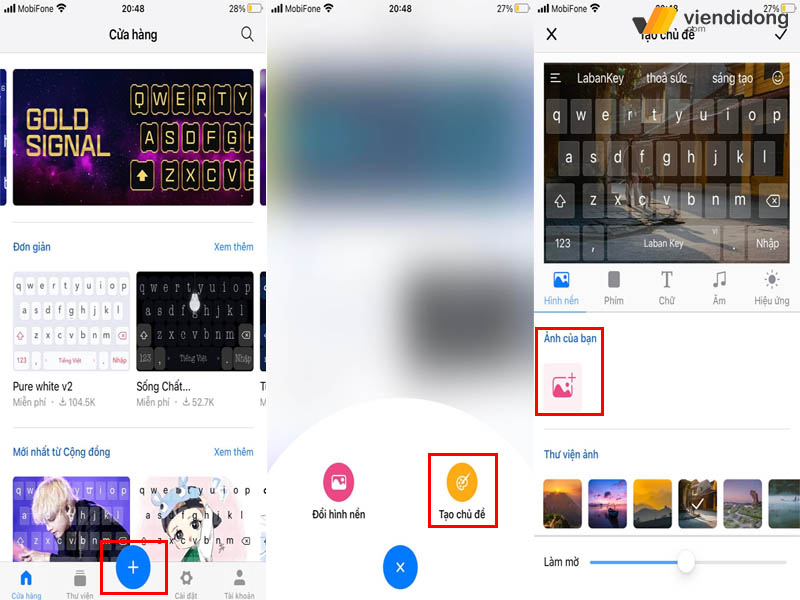
Thêm hình ảnh nền bàn phím iPhone qua Labankey
2.2. Cách đổi hình nền bàn phím trên iPhone bằng Typiora
Một ứng dụng thay đổi hình nền bàn phím iPhone phổ biến khác không kém cạnh Labankey chính là Typiora. Phần mềm này khá được ưa chuộng bởi nhiều đánh giá tích cực khác nhau.
Thêm vào đó Typiora có thiết kế giao diện đơn giản, thao tác nhanh chóng giúp bạn có ngay hình nền bàn phím như mong muốn. Để thực hiện cách đổi hình nền bàn phím iPhone trên Typiora, bạn có thể thực hiện theo thao tác dưới đây:
- Tìm kiếm ứng dụng Typiora trên App Store, sau đó chọn nút Nhận để tải ứng dụng này về điện thoại.
- Kích hoạt 2 tính năng của ứng dụng Typiora tương tự như Labankey.
- Mở app Typiora và chọn mục Giao diện.
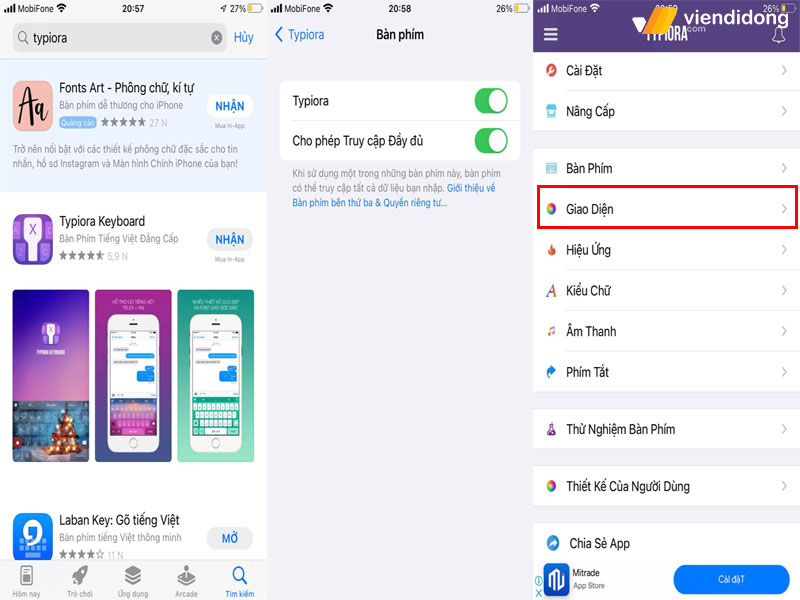
Tải về, bật cho phép truy cập và vào Giao điện trên Typiora
- Tại cửa sổ mới, bạn hãy nhấp vào dấu (+) ở giữa => Chọn Tạo giao diện mới.
- Nhấp vào mục Chọn hình nền => Tại đây bạn có thể chọn hình ảnh mà bạn muốn => Chọn Xong là đã hoàn tất cách đổi hình nền bàn phím iPhone.
- Sau đó, bạn có thể điều chỉnh hình nền bàn phím mờ lại, nếu đã phù hợp hãy chọn Choose => Save để lưu hình nền đã chọn.
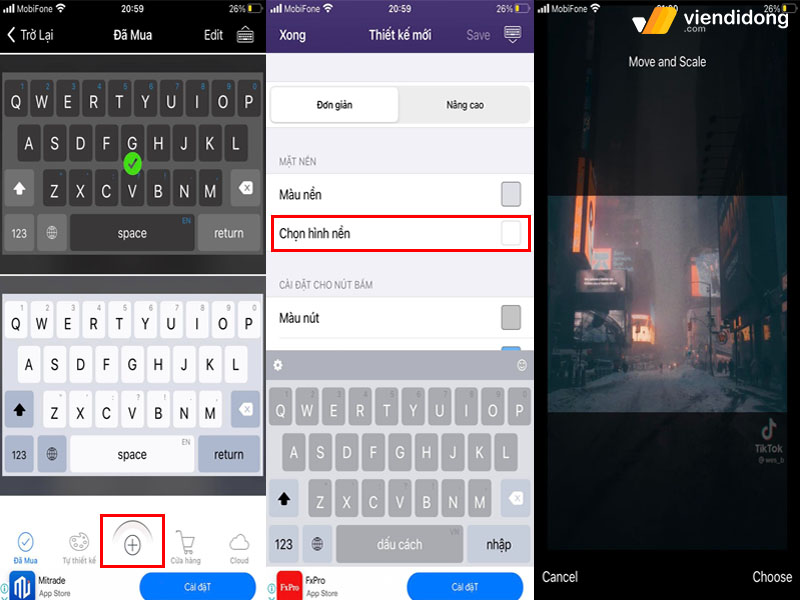
Chọn hình nền bàn phím iPhone trên Typiora
3. Một số vấn đề liên quan
Bên cạnh cách đổi hình nền bàn phím iPhone, bạn có thể tìm hiểu và thực hiện một số thủ thuật liên quan đến tính năng bàn phím.
Tuy nhiên, một số thông tin về iOS 16 có gì mới sẽ thay đổi lại tính năng hoặc cải tiến bàn phím nên sẽ rất tiện lợi nếu bạn biết được một vài thủ thuật khác so với cách đổi hình nền bàn phím điện thoại iPhone.
3.1. Chia sẻ vài thủ thuật hay với bàn phím iPhone
- QuickPath: Thay vì gõ từng chữ thì bạn có thể rút ngắn thời gian để sử dụng QuickPath trên iPhone. Nhập 1 từ nào đó, nhấn vào chữ cái đầu tiên và lần lượt vuốt sang các chữ cái tiếp theo đến khi hết toàn bộ chữ thì thả ra. Sau đó, từ ngữ sẽ hiển thị trên màn hình nên cần phải làm quen để sử dụng thành thạo về sau.
- Hoàn tác bằng lắc: Nếu chỉ quan tâm đến việc cách đổi hình nền bàn phím iPhone thì bạn sẽ bỏ lỡ tính năng thú vị này. Bạn có thể lắc điện thoại 3 lần để hiển thị 1 cửa sổ hỏi bạn rằng có muốn hoàn tác từ mà bạn đã gõ. Nếu không may xóa hết một đoạn thì chỉ cần lặp lại thao tác lắc 3 lần.
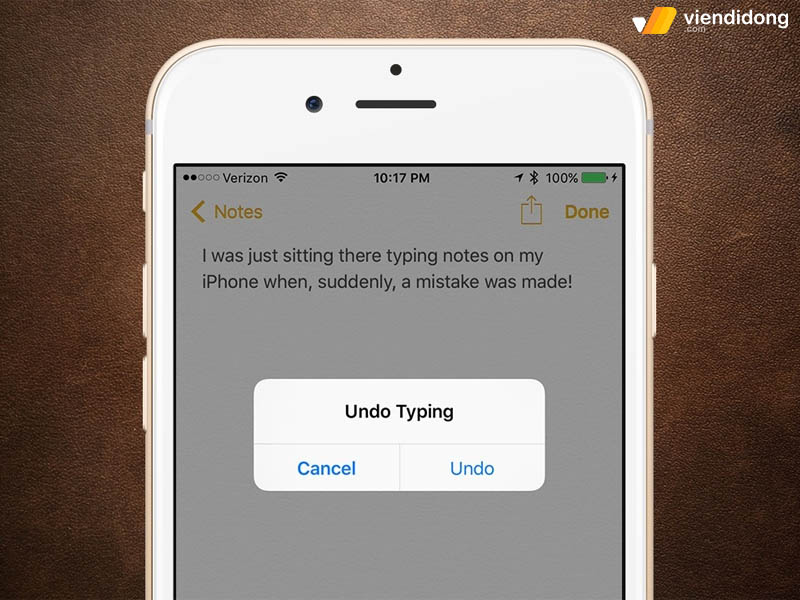
Lắc 3 lần và iPhone sẽ hoàn tác gõ từ
- Vuốt để hoàn tác: Bạn có thể sử dụng 3 ngón tay của mình để vuốt sang trái nhằm hoàn tác hành động gõ từ. Điều này sẽ giúp ích nếu bạn gõ sai một từ nào đó trong đoạn văn bản. Bạn có thể áp dụng nhiều lần để hoàn tác chỉnh sửa.
- Vô hiệu QuickType: Đây là một tính năng dự đoán văn bản khi bạn gõ ra một ký tự nào đó và trên bàn phím sẽ hiển thị 3 từ dự đoán khác nhau. QuickType giúp tiết kiệm thời gian gõ nhưng lại dự đoán không liên quan lắm nên có thể tắt kích hoạt trong Cài đặt => Cài đặt chung => Bàn phím => Tắt Dự Đoán.
- Thêm tùy chọn chữ: Tính năng này sẽ rất phù hợp nếu bạn bị lỗi bàn phím iPhone để gõ được các ký tự có dấu. Đơn giản chỉ cần nhấn giữ ký tự đó sẽ hiển thị một bảng ký tự có dấu và chọn ký tự đó. Tính năng này chỉ phù hợp nhất cho gõ tiếng Đức, Tây Ban Nha và tiếng Việt.
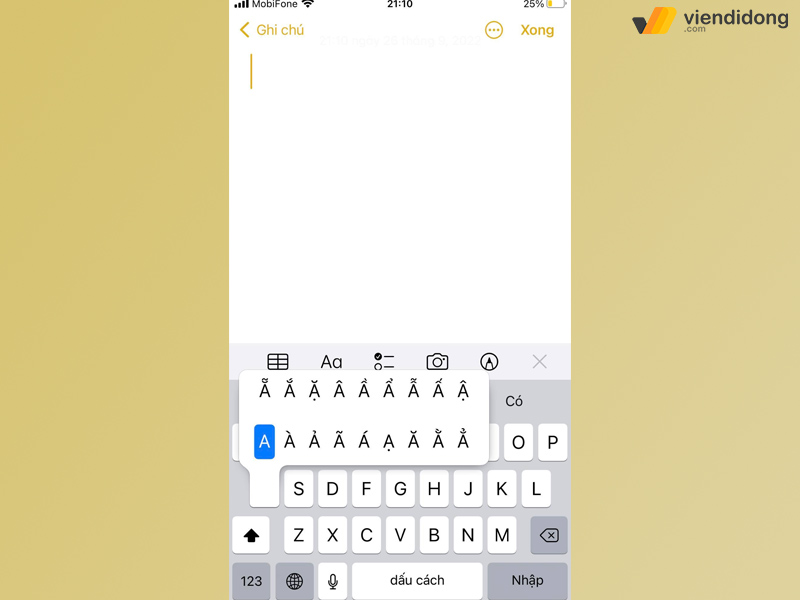
Nhấn giữ để thêm tùy chọn chữ
- Tắt tự động sửa lỗi: Dù tình năng này khá tiện lợi nhưng đôi khi sẽ rất khó chịu, phiền phức khi thay thế bằng một từ khác và tạo thành một từ vô nghĩa. Trong trường hợp này, bạn có thể tắt đi tính năng này đi để giúp không bị gián đoạn khi gõ chữ.
- Gõ từ theo giọng nói: Đối với iOS và iPadOS sẽ cung cấp cho bạn tính năng nhập văn bản theo giọng nói. Nó vẫn có thể hoạt động hiệu quả khi không có internet nên chỉ cần nhấp vào biểu tượng micro ở dưới bàn phím và bắt đầu nói. Sau khi xong, bạn có thể nhấp vào biểu tượng sóng để hoàn tất.
Vẫn còn nhiều tính năng thú vị khác mà bạn có thể kết hợp với cách đổi hình nền bàn phím iPhone như: tra cứu từ điển, gõ 1 tay, ẩn bàn phím, tạo “từ khóa” thay thế văn bản,…
3.2. Mẹo giúp bạn nhập văn bản cực nhanh trên điện thoại iPhone
Cách cực hay để bạn có thể tiết kiệm thời gian khi gõ từ trên bàn phím đó là tạo Phím tắt văn bản thay thế để có thể trò chuyện và gửi thông điệp một cách nhanh chóng. Tính năng này sẽ rất lợi ích khi sau khi bạn làm xong cách đổi hình nền bàn phím điện thoại iPhone.
Dưới đây là hướng dẫn chi tiết giúp bạn có thể tạo phím tắt văn bản thay thế:
- Chọn vào ứng dụng Cài đặt => Cài đặt chung => Mục Bàn phím.
- Chọn vào Thay thế Văn bản => Tại đây bạn sẽ thấy dấu cộng (+) ở góc phải màn hình.
- Nhập Cụm từ và Phím tắt mà bạn muốn tạo văn bản thay thế.
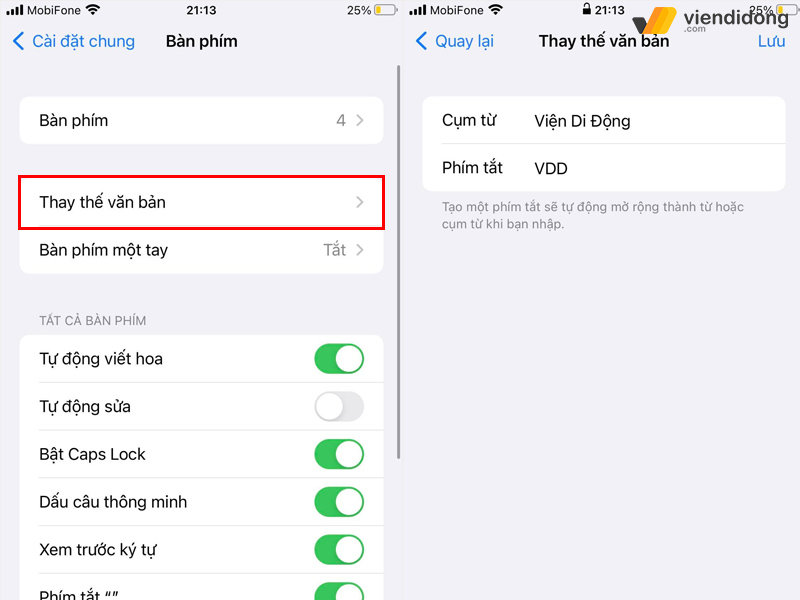
Thêm Cụm từ và Phím tắt cho bàn phím iPhone
Ví dụ: Nếu muốn tìm kiếm Viện Di Động nhanh hơn thì bạn sẽ nhập Cụm từ là Viện Di Động và Phím tắt là VDD.
- Khi tạo hoàn tất, hãy nhấp Lưu ở góc bên phải màn hình.
- Sau đó, phím tắt văn bản sẽ được hiển thị trong danh sách Thay thế Văn bản.
Qua đó, bạn có thể gõ phím tắt và màn hình sẽ hiển thị đầy đủ cụm từ một cách nhanh chóng và đơn giản. Thêm vào đó, bạn có thể tạo ra nhiều phím tắt thay thế như ý muốn để giúp việc nhập bàn phím trở nên dễ dàng hơn bao giờ hết.
Nếu bạn không thể thực hiện được cách đổi hình nền bàn phím điện thoại iPhone hay bất kỳ tương tác nào trên màn hình thì có thể màn hình máy “ruốc” của bạn đang gặp phải vấn đề. Hãy kiểm tra kỹ lưỡng màn hình để xem có những dấu hiệu cảm ứng bị liệt hay chết điểm hay không.

Kiểm tra màn hình trước khi thay đổi hình nền bàn phím iPhone
Từ đó, bạn có thể mang máy tới hệ thống sửa chữa Viện Di Động tại các chi nhánh uy tín Tp.HCM, Hà Nội và Đà Nẵng để sửa chữa iPhone hiệu quả, chất lượng giúp màn hình của bạn sử dụng được bền lâu, hoạt động luôn bền bỉ mà không phát sinh vấn đề lỗi.
4. Tạm kết
Đó là 2 cách đổi hình nền bàn phím iPhone đơn giản mà bạn có thể áp dụng thử và thay đổi sở thích phong cách cá nhân hóa. Hy vọng các bạn có thể sử dụng bàn phím với hình nền độc đáo, sáng tạo đẹp mắt và biến thiết bị trở nên “ngầu” như ý muốn.
Mọi thắc mắc về dịch vụ sửa chữa, hãy liên hệ 1800.6729 (miễn phí) hoặc fanpage Viện Di Động để được tư vấn kỹ thuật và hỗ trợ thông tin nhanh chóng thông qua Điện thoại, Laptop, Máy tính bảng và nhiều thiết bị công nghệ khác.
Xem thêm:
- 4 cách để chèn văn bản vào ảnh trên máy tính, smartphone hoặc tablet
- Những lỗi bàn phím MacBook thường gặp và cách khắc phục hiệu quả
- Cách tắt âm bàn phím iPhone đơn giản, nhanh chóng bạn cần biết
- [Hướng dẫn] Cách xả pin điện thoại iPhone, Android đơn giản, đúng cách
Viện Di Động